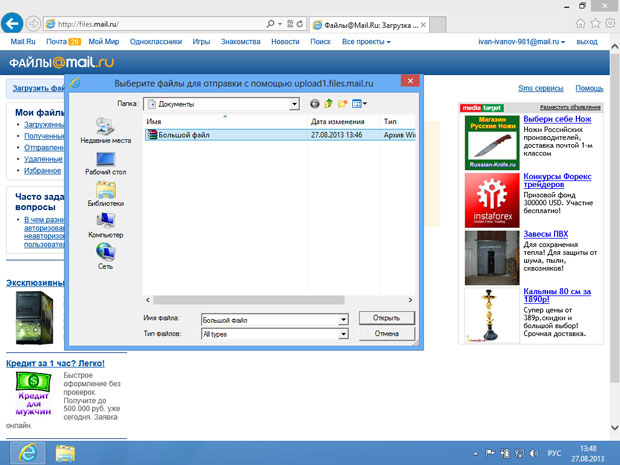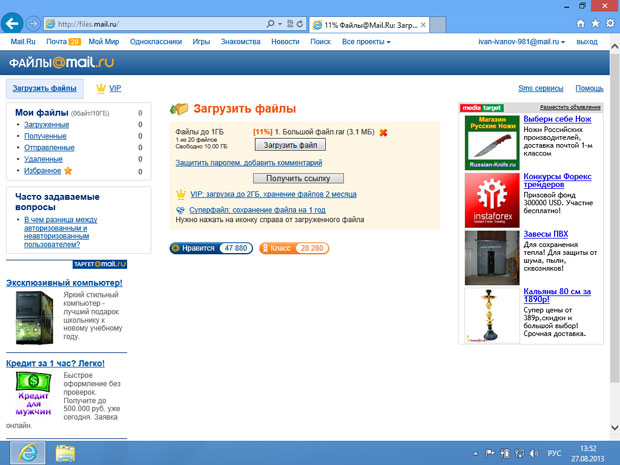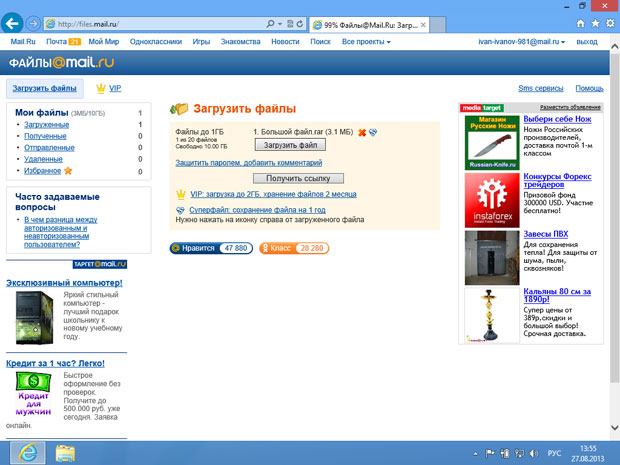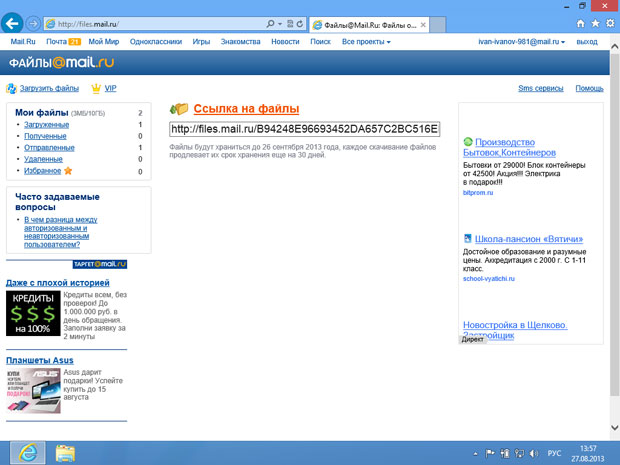Учеба в интернете. Хранение фотографий и файлов
Для того чтобы загрузить файл, нужно нажать на кнопку Загрузить файл. Откроется стандартное окно для выбора файлов ( рис. 9.32).
После выбора нужного файла достаточно нажать на кнопку Открыть. Начнется загрузка файла. За ее ходом можно следить в том же окне ( рис. 9.33).
Если случайно выбран не тот файл, можно отменить загрузку, щелкнув по красному значку X справа от имени файла. Можно одновременно загружать несколько файлов. Окно загрузки файла должно быть открыто в течение всего процесса загрузки.
После того как файл загружен ( рис. 9.34), можно задать пароль на загрузку к файлу и добавить комментарий к нему, щелкнув по соответствующей ссылке. Обычно паролями защищают особо важные файлы.
Для того чтобы получить ссылку, которую можно передать другим пользователям, нужно после загрузки файла, нажать на кнопку Получить ссылку. Будет открыта страница ( рис. 9.35), на которой имеется поле Ссылка на файлы.
Обратите внимание на то, что файлы хранятся лишь определенный срок. В частности, по умолчанию это – месяц. Если кто-то скачает файл по ссылке, срок хранения увеличится на 30 дней. Таким образом, если к файлу давно не обращались, он будет автоматически удален. Перед удалением файла система оповестит вас об этом, отправив электронное письмо. В нем будут содержаться инструкции о том, как продлить срок хранения файла, если в этом есть необходимость.